最近,一些用户反馈win11系统steam总是发生错误118,无法正常使用,给用户带来很大困惑,这其实是网络问题所引起的,那么要如何解决?steam覆盖很多电脑游戏,可以轻松下载安装,
最近,一些用户反馈win11系统steam总是发生错误118,无法正常使用,给用户带来很大困惑,这其实是网络问题所引起的,那么要如何解决?steam覆盖很多电脑游戏,可以轻松下载安装,win11系统steam发生错误118故障,一起阅读下文解决。
具体方法如下:
1、此方法不容易失效,按Win+R快捷键,在运行框中输入cmd,点击确定。
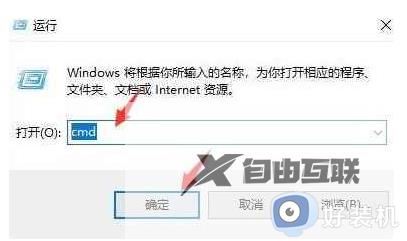
2、在命令提示符中输入ping SteamCommunity.com命令,然后回车,记录一下IP地址。
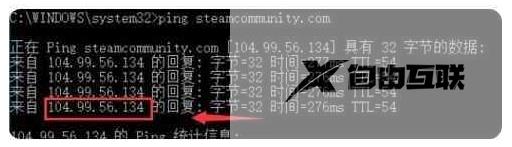
3、打开文件夹C:WindowsSystem32driversetc,找到hosts文件。
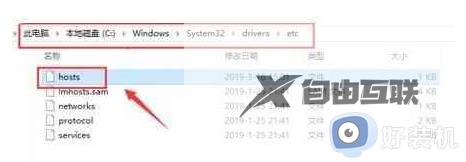
4、右键点击hosts,选择打开方式为记事本。
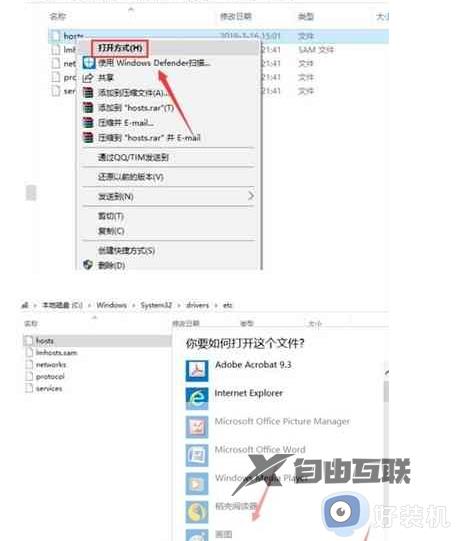
5、然后在里面输入IP地址:
104.99.56.134 valve.vo.llnwd.net
104.99.56.134 cdn.steampowered.com
104.99.56.134 cdn.store.steampowered.com
104.99.56.134 cdn.steamcommunity.com
104.99.56.134 media.steampowered.com
6、输入完成后点击左上角的文件,进行保存(无法保存时,可以先保存到其他位置,然后覆盖该文件即可)。
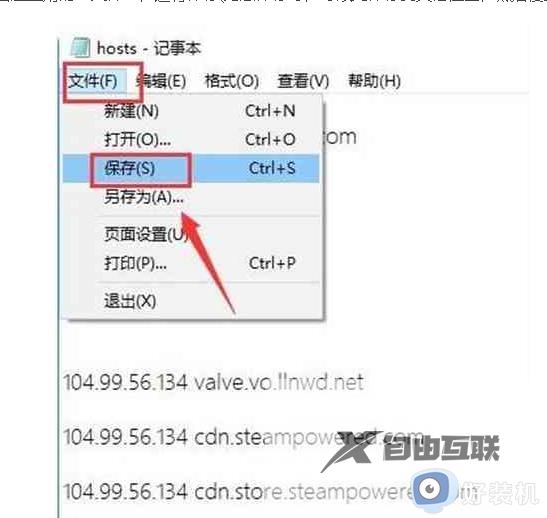
7、重新登录你的steam就可以一切正常打开了。
喜欢玩电脑游戏的对steam熟悉,win11打开steam发生错误118问题,阅读以上方法进行操作就能恢复运行。
